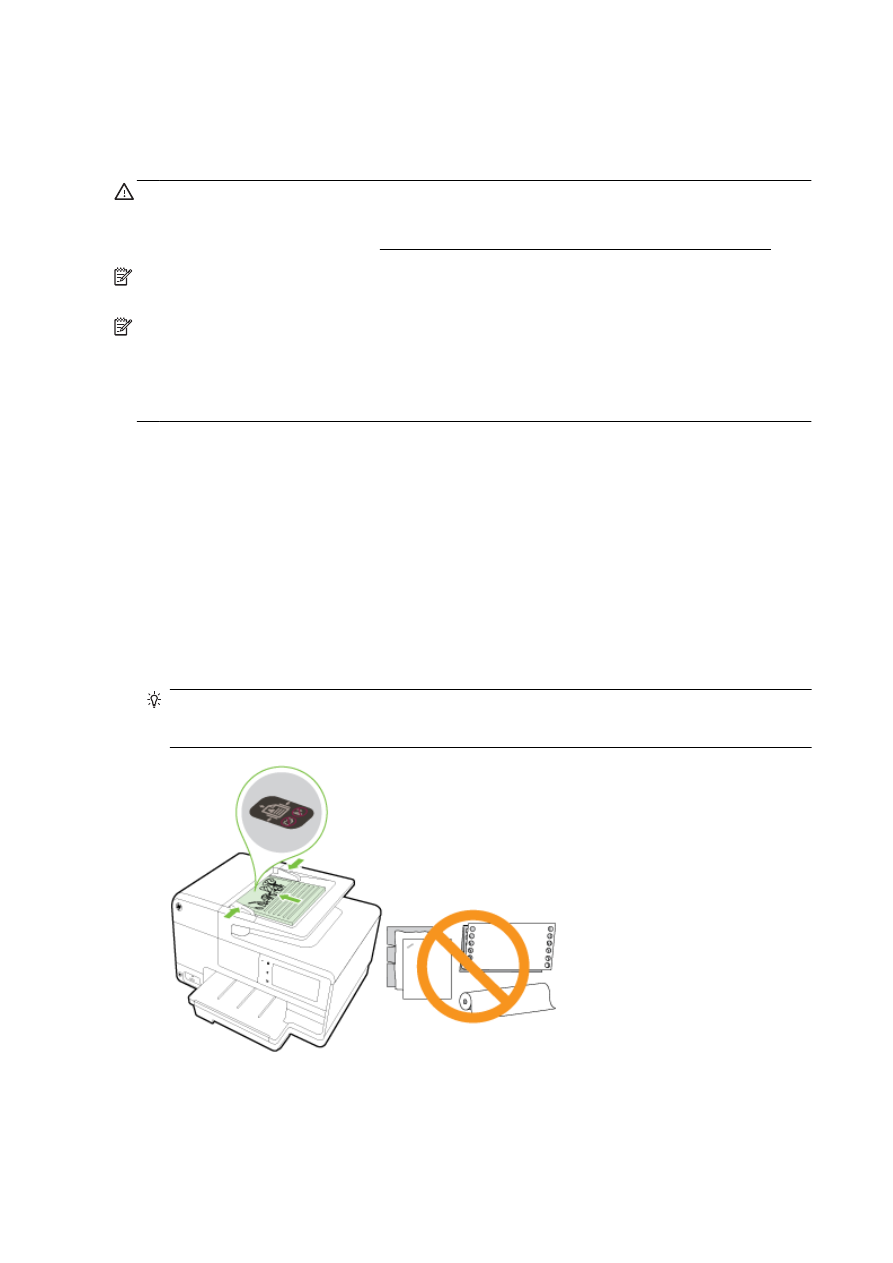
Зареждане на оригинал в подаващото устройство
Можете да копирате
, сканирате или изпращате по факс документ, като го поставите в
подаващото устройство
.
ВНИМАНИЕ: Не зареждайте снимки в подаващото устройство
; това може да повреди
снимките ви
. Използвайте само хартия, поддържана от подаващото устройство.
За допълнителна информация вж
. Съвети за избор и използване на хартия на страница 24.
ЗАБЕЛЕЖКА: Сканиране на двустранни документи на хартия с размери
A4, Letter или Legal
може да се поддържа само на някои модели АПУ на принтери
.
ЗАБЕЛЕЖКА: Някои функции
(като функцията за копиране Fit to Page (Побиране в
страницата
)) не са активни при поставяне на оригинали в АПУ. Трябва да поставите
оригиналите върху стъклото на скенера
.
Тавата на автоматичното подаващо устройство поема до
35 или 50 листа обикновена хартия с
размер
A4, Letter или Legal в зависимост от модела на принтера.
Зареждане на оригинал в подаващото устройство
Следвайте тези стъпки
, за да заредите документ в автоматичното подаващо устройство.
1. Заредете оригинала със страната за печат нагоре в АПУ.
а.
Ако зареждате оригинал
, отпечатан в портретна ориентация, поставете страниците
така
, че горният край на документа да влезе пръв. Ако зареждате оригинал,
отпечатан в пейзажна ориентация
, поставете страниците така, че левият край на
документа да влезе пръв
.
б.
Плъзнете хартията в устройството за подаване на документи
, докато чуете сигнал или
видите съобщение на дисплея
, указващо, че устройството е открило заредените
страници
.
СЪВЕТ: За допълнителна помощ относно зареждането на оригинали в автоматичното
подаващо устройство погледнете схемата
, гравирана върху тавата за подаване на
документи
.
2. Плъзнете водачите за хартията по ширина навътре, докато опрат в левия и десния ръб на
хартията
.
30 Глава 2 Въведение
BGWW
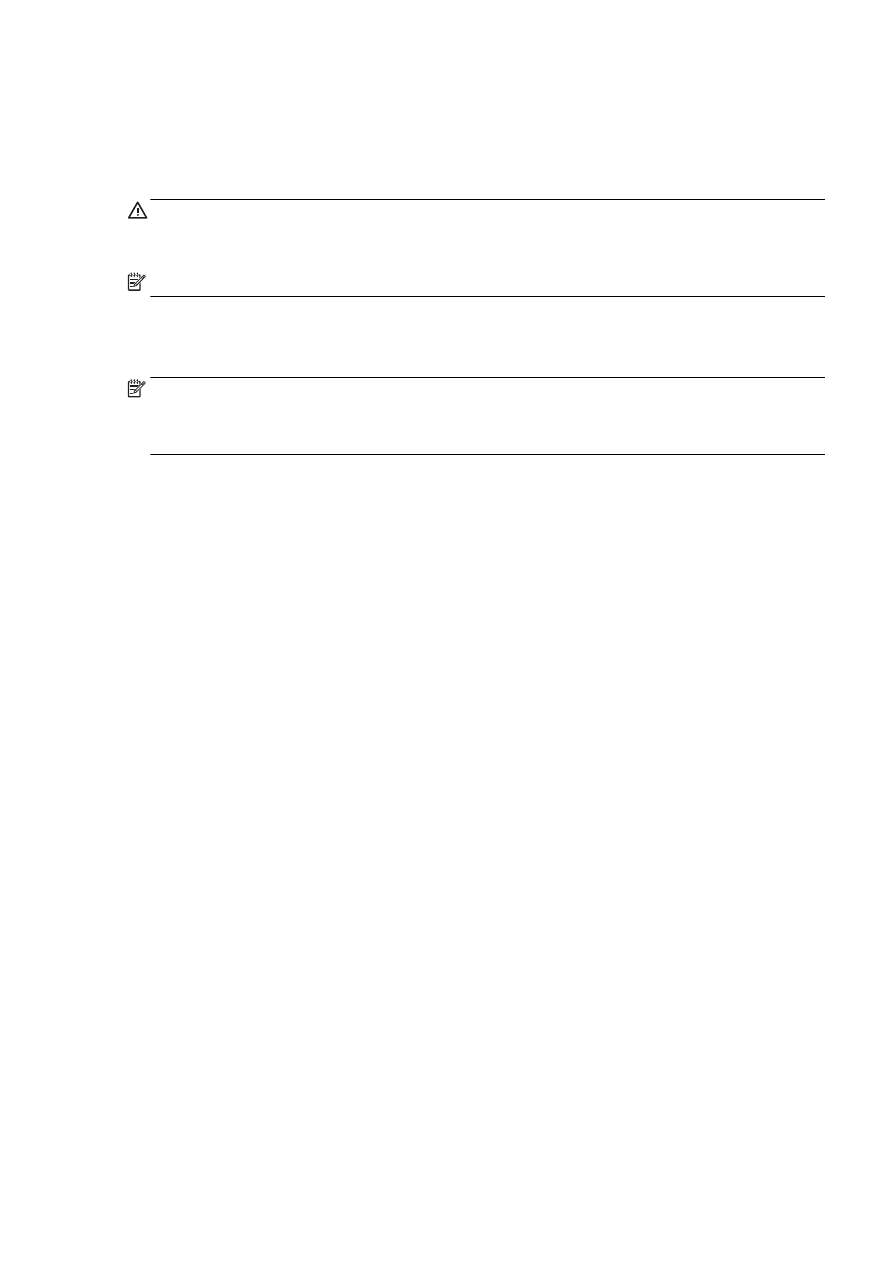
Поставяне на
USB флаш устройство
Чрез
USB порта отпред на принтера можете да свържете USB памет. Можете също да
прехвърляте файлове от
USB устройството с памет на компютъра или да сканирате файлове
на
USB устройство с памет от принтера.
ВНИМАНИЕ: Ако опитате да извадите
USB флаш устройство, докато се използва, това може
да го повреди
. Можете да извадите USB флаш устройство безопасно, само когато индикаторът
за състояние не мига
.
ЗАБЕЛЕЖКА: Принтерът не поддържа шифровани
USB флаш устройства.
Сканиране към